Apple iPad는 기술 분야에서 만들어진 최고의 작품 중 하나입니다. 그것은 당신이 오늘날 하는 많은 일을 용이하게 하여 스마트폰, 노트북, TV가 필요하지 않게 합니다. 그러나 iPad는 사교를 위한 장치가 아니며 다른 사람과 무언가를 공유하고 동시에 그들의 반응을 파악하고 싶다면 어떻게 해야 할까요? iPad를 TV 화면에 연결할 수 있는 경우에만 가능합니다.
가족 및 친구와 미디어 콘텐츠를 공유하는 것은 iPad 화면을 근처의 TV로 복제하여 달성할 수 있으며 이를 달성하는 몇 가지 간단한 방법이 있습니다.
Apple iPad를 TV에 연결하는 가장 좋은 방법은 다음과 같습니다.
케이블과 어댑터를 통해 Apple iPad를 TV에 연결하는 방법

두 장치를 연결하는 가장 빠르고 번거로움 없는 방법 중 하나는 두 장치 사이에 케이블을 연결하는 것입니다. 그러나 Apple 장치에 대해 이야기하고 있으므로 벼룩 시장의 다른 케이블이 될 수 없습니다. 여기에 필요한 것은 Apple의 Lightning Digital AV 어댑터와 정품 HDMI 케이블입니다. 그런 다음 아래 단계를 따르세요.
1단계 . HDMI 케이블을 TV HDMI 포트에 연결하고 동시에 어댑터 케이블을 iPad 또는 iPhone에 연결합니다.
2단계. TV의 HDMI 케이블의 느슨한 쪽을 iPad에 연결된 어댑터 케이블의 느슨한 쪽 끝에 연결하세요.
3단계 . TV를 켜고 입력을 HDMI로 전환하세요.
4단계 . 현재 어댑터는 전원이 필요하므로 여전히 작동하지 않습니다. 케이블의 USB 끝을 어댑터에 연결하고 다른 쪽 끝을 전원 콘센트에 연결합니다.
5단계 . 이것이 Apple iPad를 TV에 연결하는 방법의 마지막 단계입니다. 이제 TV에서 iPad 콘텐츠를 스트리밍할 수 있습니다.
참고 :새 TV에는 HDMI 채널이 두 개 이상 있을 수 있으므로 항상 올바른 HDMI 채널을 선택해야 합니다. 또한 어댑터에는 두 가지 모델이 있습니다. 하나는 HDMI 호환 TV용이고 다른 하나는 구형 VGA 장착 TV용입니다.
앞서 언급한 것처럼 정품 케이블의 장점은 비디오 및 오디오의 HD 품질을 보장합니다. 또한 스트리밍 Netflix, Hulu 및 Amazon Prime 비디오를 지원하며 타사 케이블에서는 작동하지 않습니다.
또한 읽기:이 방법을 사용하여 iPad에 동영상 다운로드
AirPlay를 통해 케이블을 통해 Apple iPad를 TV에 연결하는 방법
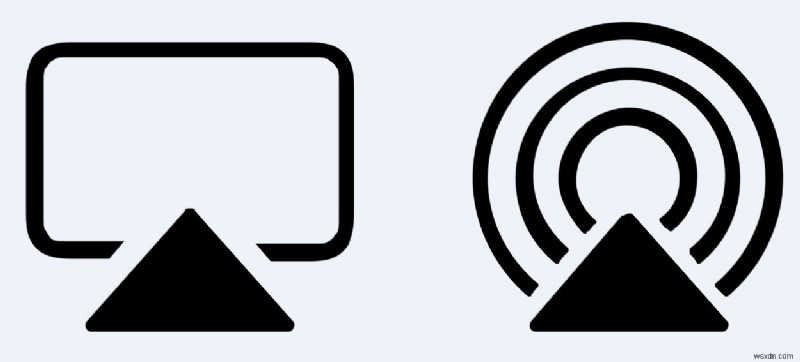
Apple TV가 있는 경우 iPad를 TV에 연결하는 것은 완전히 다른 단계입니다. 먼저 Apple TV가 있다는 것은 Apple TV가 내장 앱의 도움으로 모든 콘텐츠를 스트리밍할 수 있을 뿐만 아니라 사용자가 Apple Store에서 게임과 음악을 재생할 수 있도록 하기 때문에 iPad를 연결할 필요가 없다는 것을 의미합니다.
그러나 큰 화면에서 보고 싶은 것이 iPad에 있는 경우 유선 연결을 사용하지 않고 모든 Apple 장치 간에 콘텐츠를 스트리밍할 수 있는 모든 Apple 장치에서 지원하는 기능인 AirPlay를 항상 사용할 수 있습니다. 이 프로세스는 무선 네트워크 연결을 사용하여 모든 장치 간에 콘텐츠를 스트리밍하며 AirPlay 미러링이라고 합니다.
또한 AirPlay 미러링은 2019 LG 및 Sony 모델, Samsung(2018-2019 모델, Vizio(2017-2019 모델) 및 AirPlay 2 기능을 지원하는 다른 TV 등 Apple 이외의 TV에 Apple iPad를 연결하는 데 사용할 수 있습니다.
다음은 AirPlay를 사용하여 Apple iPad를 TV에 연결하는 빠른 단계입니다.
1단계. iPad에서 위에서 아래로 스와이프하고 제어 센터를 탭합니다.
2단계 . Screen Mirroring 아이콘을 찾아 탭합니다.
3단계 . 장치 목록에서 Apple TV 또는 AirPlay 2를 지원하는 다른 TV의 이름을 선택합니다.
4단계. 암호를 묻는 메시지가 나타납니다. 암호를 입력하면 거의 즉시 스트리밍이 시작됩니다.
5단계 . iPad 콘텐츠를 TV로 스트리밍하는 것을 중지하려면 제어 센터로 돌아가 TV 이름을 탭하고 미러링 중지를 선택하세요.
참고 . AirPlay는 사용하기 쉽고 빠르며 추가 케이블이 필요하지 않지만 인터넷 속도에 힘입어 작동합니다. 오래된 장치나 느린 Wi-Fi 속도의 경우 케이블을 사용하는 것이 좋습니다. 그렇지 않으면 스트리밍 중에 엄청난 지연이 발생합니다.
또한 읽기:Mac 또는 PC에서 iPhone 및 iPad로 사진을 전송하는 방법
Chromecast를 통해 케이블을 통해 Apple iPad를 TV에 연결하는 방법

약속대로 Apple iPad를 TV에 연결하는 방법에는 여러 가지가 있으며 그 중 하나는 Google Chromecast를 사용하는 것입니다. 이 기기는 케이블이 필요 없고 완전 무선이지만 Chromecast는 Apple 제품이 아니므로 Apple의 iPad와 완벽하게 호환되지 않습니다.
Google Chromecast는 TV에 부착하는 동글이며 iPad에서 AirPlay 전송에 연결할 수 있는 앱이 필요합니다. iPad가 Chromecast와 페어링되면 iPad에서 TV로 콘텐츠를 쉽게 전송할 수 있습니다. 그러나 Apple은 Apple 자체 제품만 전체 화면을 미러링할 수 있다는 제한이 있으며 타사 제품에서는 이 기능을 사용할 수 없습니다.
다른 타사 앱이 있고 어떤 앱이 Chromecast를 가장 잘 지원하는지 시도해 볼 수 있지만 지루한 작업이 될 것입니다. 가장 좋은 방법은 iOS 애플리케이션에서만 콘텐츠를 스트리밍하는 것입니다. Google Chromecast를 통해 Apple iPad를 TV에 연결하는 단계는 다음과 같습니다.
1단계 . 항상 iPad와 Chromecast를 동일한 Wi-Fi 네트워크에 연결하세요.
2단계 . YouTube, Spotify, Netflix 또는 기타 앱과 같은 Chromecast 호환 앱을 엽니다.
3단계 . 전송 버튼을 찾아 탭하고 목록에서 Chromecast 기기 이름을 선택합니다.
4단계 . 즉시 연결되며 TV에서 iPad 콘텐츠를 볼 수 있습니다.
추가 읽기:TV, Android, iOS 및 Mac과 연결하도록 Chromecast 설정하기
DLNA를 사용하여 케이블을 통해 Apple iPad를 TV에 연결하는 방법

Apple iPad는 처음에 Apple TV에만 연결하도록 설계되었습니다. 그래도 나중에 AirPlay 2를 특징으로 하는 Chromecast 및 기타 타사 TV와 같은 다른 장치에 연결하도록 업그레이드되었습니다. AppleiPad를 TV에 연결하는 또 다른 방법이 있으며, 이는 Digital Living Network Alliance 또는 줄여서 DLNA를 사용하는 것입니다. iPad의 콘텐츠를 미러링하려면 DLNA를 지원하는 스마트 TV와 호환되는 애플리케이션이 필요합니다. DLNA는 다양한 TV에서 OEM이 제공하는 미디어 스트리밍 기능이며 이와 호환되는 해당 앱도 있습니다. iPad 콘텐츠를 스트리밍하려면 다음 단계를 따르세요.
1단계 . 동일한 Wi-Fi 네트워크에서 TV와 iPad를 연결하세요.
2단계 . iPad에서 호환되는 애플리케이션을 열고 TV에 연결하세요.
3단계 . 앱 내에서 콘텐츠를 엽니다.
참고: DLNA 앱은 디지털 권한 관리를 지원하지 않으므로 iTunes Store에서 저작권 보호 콘텐츠를 재생할 수 없습니다.
Apple iPad를 TV에 연결하는 방법에 대한 생각
이제 Apple iPad를 TV에 연결하는 것이 가능할 뿐만 아니라 이를 수행하는 방법에 대한 네 가지 방법이 있다는 사실을 알고 있습니다. 요구 사항에 맞는 방법을 선택할 수 있습니다. 저는 AirPlay를 선택하고 싶지만 지원되는 TV가 없는 경우 언제든지 적절한 구형 케이블과 전선을 선택할 수 있습니다.
아래 댓글 섹션에서 Apple iPad를 TV에 연결하는 것에 대한 생각을 공유하고 소셜 미디어(Facebook 및 YouTube)에서 팔로우하세요. 질문이나 제안 사항이 있으면 아래 의견 섹션에 알려주십시오. 우리는 해결책을 가지고 당신에게 다시 연락하고 싶습니다. 우리는 기술과 관련된 일반적인 문제에 대한 해결책과 함께 팁과 요령을 정기적으로 게시합니다. 기술 세계에 대한 정기적인 업데이트를 받으려면 뉴스레터를 구독하세요.
